게임을 하거나 회사에서 크롬이나 엑셀 프로그램을 여러 개 실행했을 때 컴퓨터가 느려지는 것이 느껴질 때가 있어요. 더 나아가 "컴퓨터 메모리가 부족합니다."라는 문구가 나타나면서 작업 진행이 제대로 되지 않을 때도 있는데요. 이런 경우 램을 구매하여 추가 장착하는 것이 좋지만, 그렇게 비용을 쓰지 않아도 메모리 부족 현상을 해결할 수 있어요.
일단 메모리가 얼마나 부족한지 확인해보도록 할게요. 국내에서 가장 많이 사용되는 OS인 윈도우 10 운영체제를 기준으로 설명 드릴게요. "시작" 버튼에 마우스 우클릭을 해보세요. 그럼 앱 및 기능, 모바일 센터, 전원 옵션 등 컴퓨터 설정에 관련된 여러 가지 기능이 나타나는데요. 여기서 "작업 관리자"를 클릭해 주세요.
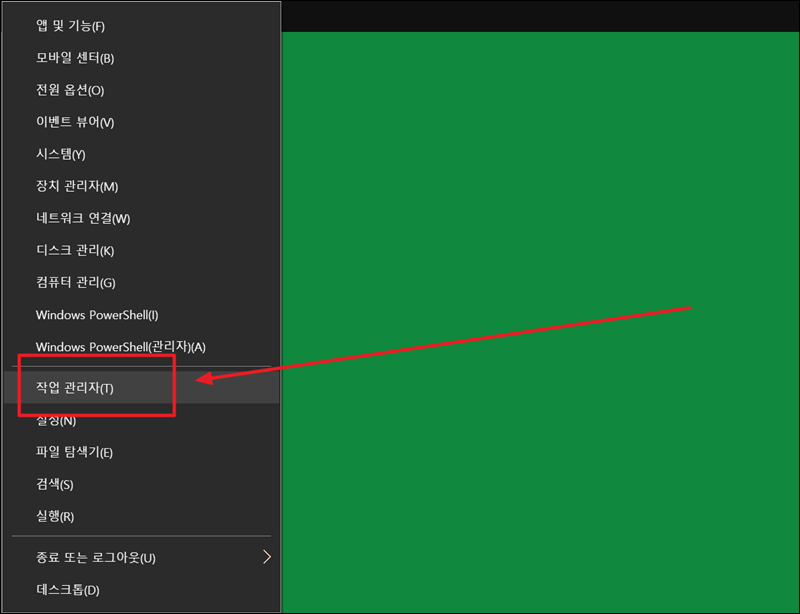
작업관리자 창이 뜨면 "프로세스" 탭을 클릭해 주세요. 그럼 어떤 프로그램 또는 프로세스가 컴퓨터 메모리를 많이 차지하고 있는지 알 수 있어요.
"메모리가 부족합니다."라는 문구가 나타나면 이곳에서 메모리를 많이 잡아먹는 프로그램을 찾아서 꺼주세요. 이것만으로도 램 부족 현상을 일시적으로 해결할 수 있어요.
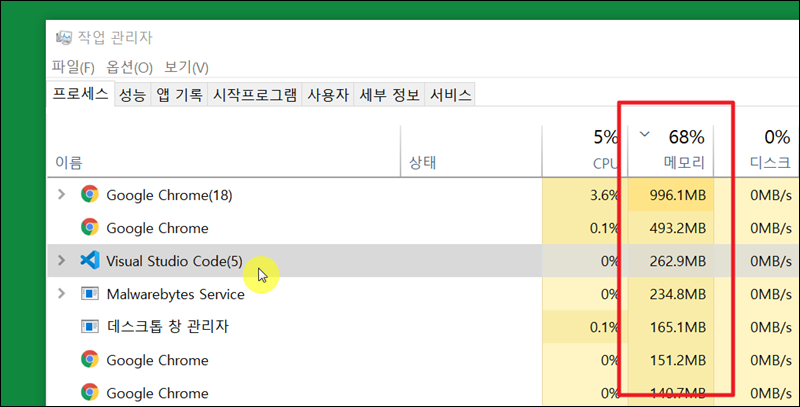
두 번째로 "컴퓨터 메모리가 부족합니다." 문구가 뜨지 않도록 하는 방법을 알려드리도록 할게요.
윈도우10 설정으로 들어가서 시스템 창을 열어주세요. 시스템 창에서 "정보"를 클릭하면 현재 컴퓨터에 장착 된 램 메모리 용량을 확인할 수 있어요. 제 경우에는 16GB로 여유가 있는 편이에요. 해당 페이지 오른편에 있는 "고급 시스템 설정"을 클릭해 주세요.
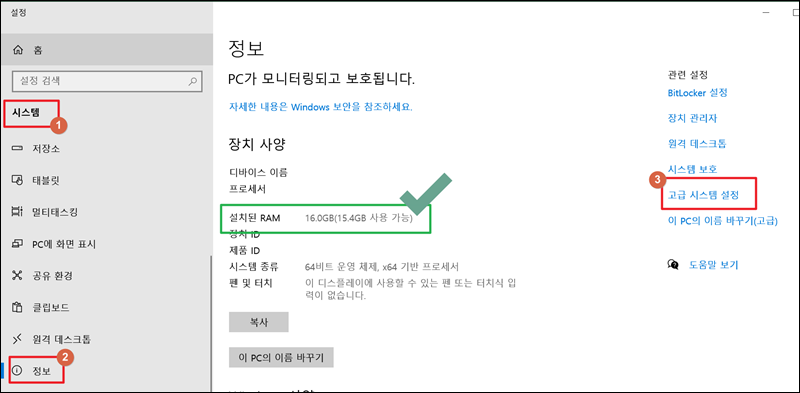
시스템 속성 창이 열렸는데요. 이곳에서 몇 가지 설정을 통해 "메모리가 부족합니다." 문제에 대해 대처하도록 할게요.
"고급" 탭을 선택한 후 성능 카테고리에 있는 "설정"을 클릭해 주세요.

성능 옵션 창에서 "시각 효과"를 클릭해 보세요. 그럼 컴퓨터에서 사용하는 윈도우 운영체제에 대한 몇 가지 설정을 할 수 있어요. 여기 있는 시각 효과를 최소화하면 그만큼 컴퓨터 메모리 사용 용량을 줄일 수 있어요.

컴퓨터의 램 용량이 매우 낮은 상태라면 "최적 성능으로 조정"을 선택하는 것을 추천해요. 멋진 효과는 사용할 수 없지만, 메모리 부족 알림 받기를 최소화 할 수 있어요.
시각 효과를 설정한 이후 "고급" 탭을 클릭해 보세요. 그럼 가상 메모리를 설정할 수 있는 부분이 나와요.
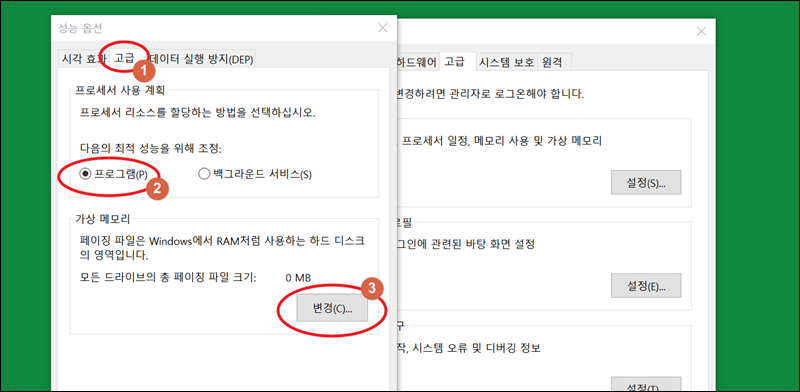
가상 메모리 설정을 통해 컴퓨터 메모리 부족 문구가 나오지 않게 할 수 있는데요. 드라이브를 선택한 후 사용자 지정 크기를 설정해 주세요.
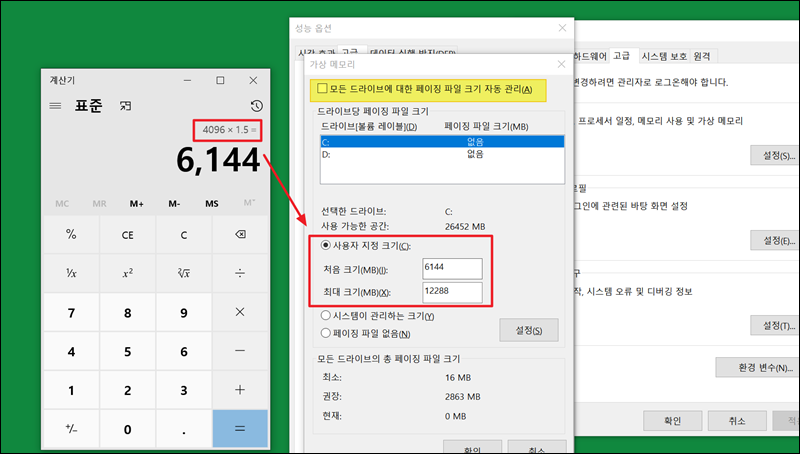
사용자 지정 크기는 컴퓨터 사양에 따라 조금씩 다른데요. 4GB를 사용한다고 치면 처음 크기는 4096 또는 6144를 사용하고요. 최대 크기는 처음 크기에서 2를 곱한 값을 사용해요. 어떠한 값을 사용해야 할지 모르겠다면, 자동 관리를 사용하는 것도 괜찮아요.
'컴문제' 카테고리의 다른 글
| iptime 설치도우미 다운로드, 주요사항 (0) | 2022.12.28 |
|---|---|
| 무선인터넷 연결방법 안내 (무선랜카드 없는 데스크탑 포함) (0) | 2022.09.07 |
| 누구나 쉽게 컴퓨터 속도 빠르게 하는법 알아보기 (0) | 2021.06.01 |
| 무료 공동인증서 발급 방법 제대로 진행하기 (0) | 2021.05.24 |
| 컴퓨터 속도가 느려졌을때 신속히 해결하기 (0) | 2020.09.11 |
| 컴퓨터 화면이 안나옴 현상 파악 및 문제 해결하기 (0) | 2020.05.15 |
| 모르는 전화번호 검색, 제대로 확인하는 2가지 방법 (0) | 2020.03.30 |
| iptime 비밀번호 찾기, 프로그램 무설치로 바로 확인 (0) | 2020.01.27 |